Xbox wireless headset настройка
Обновлено: 07.07.2024
В консольных играх немаловажное значение имеет звук, особенно если речь идет о многопользовательских проектах. Но не всегда есть возможность воспроизводить звук с игровой приставки Xbox One или Xbox Series X | S на динамики телевизора или подключенной к нему аудиосистемы. Иногда приходиться обходиться наушниками. В этой статье все о подключении наушников к Xbox One, Xbox Series X и Xbox Series S.
Как подключить наушники к Xbox One или Xbox Series X | S
Все наушники можно разделить на условные 3 группы:
- Проводные наушники.
- Беспроводные наушники, совместимые с Xbox.
- Беспроводные наушники, которые подключаются через USB-адаптер или Bluetooth модуль.
Проводные наушники
Для подключения проводных наушников к приставке Xbox One или Xbox Series X | S используется порт в геймпаде. На самой игровой приставке аудиовыход отсутствует. Нужно просто вставить 3,5 мм штекер от наушников в соответствующий разъем на геймпаде, после чего наушники будут работать.
Наушники будут работать при таком подключении как при работе геймпада беспроводным способом, так и при подключении его к консоли через USB.Стоит отметить, что если наушники оснащены гарнитурой, то она тоже работает при таком подключении.
Беспроводные наушники
Если беспроводные наушники имеют официальную сертификацию Xbox, то они могут подключаться к игровой приставке Xbox One, Xbox Series X или Xbox Series S таким же способом, как подключается беспроводной геймпад. Достаточно зажать на игровой приставке кнопку синхронизации и зажать кнопку синхронизации на наушниках. После этого дождаться момент соединения.
На наушниках, которые совместимы с Xbox по беспроводному протоколу, это всегда указывается. Если на наушниках нет надписи “Разработано для Xbox”, велика вероятность, что их не получится соединить с приставками.Как регулировать звук в наушниках на Xbox
Подключив к игровой приставке Xbox наушники, звук продолжит выводиться на динамики телевизора или подключенной аудиосистемы, а также будет дублироваться в наушниках. Чтобы отключить звук на телевизоре, достаточно его просто убавить через пульт дистанционного управления.
Для регулировку звука в наушниках, подключенных к Xbox, используется интерфейс приставки. В любой момент, в том числе в играх, достаточно нажать на белый значок Xbox на геймпаде.

После этого откроется боковое меню. Пролистайте его вниз до пункта со звуком, нажмите A на геймпаде.

Отрегулируйте звук нужным образом.

После этого можно закрывать меню.
Некоторые наушники имеют свою аппаратную систему регулировки звука, которую также можно использовать.Почему не работает звук в наушниках на Xbox
Если не работает звук в подключенных к Xbox наушниках, или не работает гарнитура, тому может быть несколько причин:
Стоит отметить, что сама компания Microsoft рекомендует использовать с Xbox официальную гарнитуру, которая бывает нескольких вариантов, как проводная, так и беспроводная.
Первый тест и обзор беспроводной гарнитуры для Xbox Series X и Series S.




Сегодня у нас на тестах довольно уникальная штука — это фирменная беспроводная гарнитура для Xbox Series. Уникальная она потому, что таких устройств для консоли в принципе очень мало. Microsoft жёстко обошлась с производителями аудио и разрешила подключаться напрямую к приставке весьма ограниченному кругу компаний. Конечно, есть варианты обхода этой ситуации: вывести кабель из телевизора, подключить к передатчику, отдать звук на наушники — но это всё полумеры. Поэтому официальная гарнитура от самой Microsoft — это решение, которое действительно может заинтересовать владельцев новых консолей.
Дизайн и материалы
Стоит гарнитура 9600 рублей. Для беспроводного аудио цена абсолютно нормальная: по рынку сегодня игровые гарнитуры без проводов начинаются примерно с 7500 рублей, и это без поддержки Bluetooth — только донгл к компьютеру. Microsoft же заявляет работу не только с Xbox, но и с компьютером (по проводу или через адаптер) и с телефонами по Bluetooth 4.2.

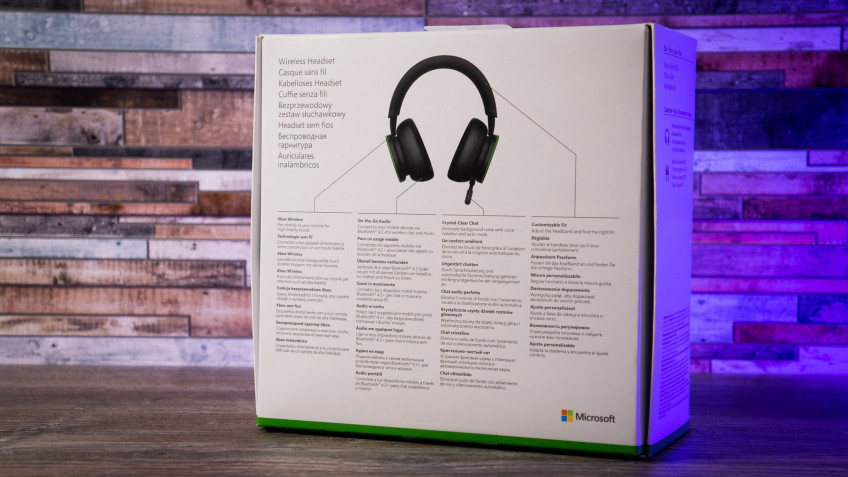

Поставляются наушники в коробке из плотного картона, внутри которой лежит краткая инструкция и кабель USB Type-C для зарядки. Сами наушники сделаны в строгом стиле: один выдавленный логотип Xbox на правой чашечке, зелёная кнопка питания на левой, два кольца того же цвета с обеих сторон. Все элементы корпуса собраны из плотного чуть шершавого пластика, а оголовье полностью закрыто изнутри кожзамом и набито мягкой плотной пеной. Внутри, правда, по бокам прощупываются крупные пластиковые дуги. Нас они никак не беспокоили, но на них стоит обратить внимание людям с крупной головой: предполагаем, что им эти утолщения могут мешать. Амбушюры пошиты из тех же самых материалов — они съёмные и, по идее, должны продаваться отдельно, что опять-таки намекает на долгую жизнь устройства.
По конструкции перед нами классические закрытые наушники, которые плотно прилегают к голове и хорошо изолируют от внешних звуков. Чашечки подвешены на выдвигающиеся дуги и закреплены на шарнире с небольшим ходом в вертикальной плоскости. По качеству сборки особых претензий нет: по крайней мере, из коробки конструкция очень жёсткая и чётко фиксирует выбранные положения. Но один нюанс всё-таки есть — он не критичный, но к нему придётся привыкать.



В чашки наушников встроено управление громкостью динамиков и микрофона, то есть крышки с той самой зелёной каймой здесь поворотные. В жизни это удобно: не приходится ничего искать на ощупь, ход у колёсиков плавный, в крайних и промежуточных положениях они приятно щёлкают и фиксируются. Но обычно такие круговые регуляторы не совмещают с корпусом самих наушников — их делают чуть меньше. Здесь же получается так: когда ты снимаешь с головы гарнитуру, то по привычке тянешь её за крайние части чашечек — то есть прямо за регуляторы. А с учётом того, что конструкция Xbox Wireless Headset закрытая и очень плотная, тянуть приходится сильно. И лично у нас есть ощущение, что если делать так часто, то эти крутилки можно просто оторвать.
Подключение
Теперь давайте про подключения. К телефонам и ноутбукам всё подсоединяется легко: есть Bluetooth, есть зелёная кнопка, которую надо зажать на несколько секунд, чтобы перевести гарнитуру в режим сопряжения. Цепляется и работает всё без вопросов. Единственный нюанс: кодек используется самый простой, SBC, а Bluetooth тут староват. Это версия 4.2, и она работает с небольшим, но рассинхроном: для музыки и YouTube пойдёт, но играть уже не очень комфортно.
Для компьютера, правда, есть варианты. Во-первых, можно купить официальный Xbox Wireless Adapter, который уже свяжет гарнитуру на основной частоте и, по идее, избавит от задержек. Во-вторых, можно банально подцепить наушники по проводу. Комплектный для этого будет коротковат, но подойдёт любой с окончанием на Type-C.

Гарнитура сразу подхватывается Windows, плюс автоматически активируется лицензия на Dolby Atmos сроком на полгода. Естественно, все проблемы с рассинхроном пропадают, но вылезает небольшая конструктивная недоработка. Судя по всему, инженеры где-то сэкономили на демпферах, и внутрь чашечек уходят все звуки при задевании провода или касания корпуса гарнитуры. Когда в наушниках что-то играет, это не особо замечаешь, но в полной тишине призвуки слегка раздражают.
С Xbox всё тоже просто. На несколько секунд зажимается клавиша питания на гарнитуре, потом — кнопка Pair на консоли, и на этом всё: консоль сразу обновит новый аксессуар, и можно пользоваться. Настройки у гарнитуры простые: есть эквалайзер с несколькими пресетами под игры, музыку, речь и фильмы, усиление низких частот, громкость прослушивания своего же микрофона, а также разные варианты времени отключения приёмника в зависимости от уровня вашего голоса. Не хватает только настройки времени отключения самой гарнитуры — на паузе она отрубает питание примерно через пять минут бездействия. А также мы не нашли, как отключить запуск консоли с гарнитуры: она автоматически её включает, даже если ты пользуешься наушниками с компьютером.
В работе
В остальном всё очень просто. На правой чашечке стоит регулятор общей громкости с длинным ходом для точной настройки, на левой — регулятор соотношения громкости голосового чата и игры. В центральном положении, которое отмечено фиксатором, звуки каналов сбалансированы. При повороте против часовой стрелки на передний план выводится игра, против часовой — чат. И, наконец, есть ещё кнопка включения/отключения микрофона. Она стоит у основания дужки приёмника и легко находится на ощупь. При этом при включении на конце микрофона загорается неяркий белый светодиод, сигнализирующий о работе приёмника.
Штанга у микрофона сравнительно короткая и заканчивается в районе левой щеки. Каких-то минусов у этого решения лично мы не заметили: голос улавливается вполне уверенно, правда, немного глуховато, но собеседники на качество не жалуются. При этом у гарнитуры есть один шикарный бонус: она может одновременно выводить звуки с двух источников. Если вам кто-то позвонил по телефону, то на звонок можно ответить во время игры, и звук будет идти как с консоли, так и со смартфона.

По звуку наушники настроены интересно: в музыке доминирует низкая составляющая, которая подавляет как средний, так и высокий диапазоны. На наш вкус, это спорное решение: бас всё равно получается неправильный и слишком жёсткий. Но кому-то, уверены, только этого и надо. А вот в играх баланс выдержан верно. На основной план выводятся киношные эффекты взрывов, стрельбы и ударов, но при этом не теряются из виду голоса и музыка. В итоге даже спустя четыре часа игры не чувствуешь утомления или раздражения. А если басы всё же надоедят, то можно открыть настройки и прибрать низкие частоты эквалайзером.
Впрочем, главная особенность гарнитуры — это позиционирование источников. Конечно, в играх, где разработчики на это забили (например, Fallout 76), ты не получишь больше стандартного стерео с минимальной глубиной по сцене. Но вот в проектах с нормальной проработкой звука, да ещё и с поддержкой Dolby Atmos, звук реально впечатляет. В той же Hellblade: Senua’s Sacrifice голоса чётко распределяются по всей сцене, а динамики передают не только направление источника звука, но и расстояние до него. Причём работает это как с источниками перед персонажем, так и за ним. Единственный минус: чтобы получить хороший сочный звук, надо основательно прибавлять громкость — в тихом режиме низкая составляющая пропадает.


Подведём итог. В целом ничего удивительного в гарнитуре Microsoft нет: если бы не умение напрямую работать с консолями компании, то она бы не отличалась от своих конкурентов из компьютерного мира. К чести Microsoft, компания не воспользовалась уникальным положением и не сделала из Xbox Wireless Headset полу- или безальтернативный ширпотреб. Наоборот, она создала устройство, которое можно не боясь докупить к новой консоли.
При этом цену загибать не стали. Как мы уже говорили, Xbox Wireless Headset укладывается в рыночные рамки и не ограничивает нас одной лишь Xbox. Да, ни с PlayStation 5, ни со Switch наушники не подружить, зато они прекрасно подключаются к телефону и компьютеру.
Технические характеристики
Тип: гарнитура 2.0
Динамики: 2х 40 мм
Сопротивление: 32 Ом
Частотный диапазон: 20-20 000 Гц
Подключение: Bluetooth 4.2 (SBC), USB Type-C, Microsoft Wireless
Время работы от батареи: до 15 часов
Вес: 312 г
Цена на март 2021 года: 9500 рублей ($125)
Помните жалкие наушники, которые Microsoft добавляла в комплект с каждой новой консолью Xbox? Они выглядели как гарнитура для работы в колл-центре, а не периферия для жарких баталий в онлайн-шутерах. Новая гарнитура Xbox Wireless Headset сделана иначе, и за относительно разумную цену вы получаете немало отличных функций.
Качество звучания здесь богатое и сбалансированное, а в некоторых играх вы почувствуете эффект погружения, благодаря технологии – пространственного звука. В Xbox Wireless Headset удобное управление, есть эквалайзер, время автономной работы долгое. К сожалению, качество микрофона хромает, но, если вы фанат Xbox, эта гарнитура окажется идеальным выбором.
Дизайн и внешний вид
Наушники Xbox Wireless Headset определённо следуют дизайну консоли Xbox Series X, которая представляет собой чёрную пластиковую коробку с неоново-зелёными элементами, как и гарнитура. Сочетаются эти два устройства безупречно, но мне хотелось бы иметь и белую расцветку, как у консоли Series S.
Если вы любитель более яркого дизайна, стиль этой гарнитуры вас разочарует и больше подойдёт Pulse 3D от Sony, где между чёрными чашками находится белое оголовье. Но модель от Microsoft всё равно выглядит лучше, чем HyperX Stinger Core, где весь корпус словно сделан из единого куска пластика.
Корпус Wireless Headset пластиковый, хотя поверхность матовая. Исключение – глянцевый логотип Xbox на правой стороне. Монохромную расцветку разбавляют тонкие зелёные полоски вокруг чашек. Клавиша включения/соединения расположенная слева также ярко-зелёная. Под ней – микрофон на гибкой штанге, над которым можно найти маленькую кнопку для его отключения. Сзади, на правой стороне – расположен разъём USB-C.
Комфорт использования
И чашки, и оголовье Xbox Wireless Headset внутри покрыто амортизирующей пеной с памятью, обёрнутую в полиуретановую кожу. Внутри каждой чашки вы увидите большие буквы L или R, помогающие быстро надеть наушники правильной стороной.
Первое время носить гарнитуру может быть некомфортно, Wireless Headset немного давят на уши, однако, через несколько дней всё проходит. Большие чашки покрывают всю площадь ушей и будут изолировать внешний шум.
Подключение и связь
Процесс подключения Xbox Wireless Headset к совместимым девайсам лёгкий и быстрый. Чтобы присоединить гарнитуру к Xbox, нужно в течение четырёх секунд нажимать зелёную кнопку на левой чашке, а такую зажать соответствующую клавишу на консоли. В первый раз может понадобиться обновление через приложение Xbox.
Легко происходит и соединение со смартфонами, ноутбуками. Необходимо выбрать наушники в списке Bluetooth-устройств вашего гаджета. Wireless Headset совместимы с MacBook, и их можно подключить к девайсам на Windows 10, через разъём USB Type-C.
Имеется функция одновременной связи с несколькими источниками, вы сможете слушать любимую музыку со смартфона и играть в какой-нибудь шутер на Xbox. Если подключили наушники к множеству девайсов, список можно очистить. Для этого надо удерживать нажатыми клавиши соединения и отключения микрофона в течение 8 секунд.
Управление наушниками
Управлять работой Xbox Wireless Headset тоже крайне просто. Быстрое нажатие кнопки включения активирует наушники, а удерживание клавиши в течение четырёх секунд – включает режим соединения.
Назначение кнопки отключения микрофона понятно и так. Есть ещё два колёсика регулировки громкости – по одному на каждой стороне. Правый управляет громкостью игр и музыки, левый – уровнем в голосовых чатах.
Приложение Xbox Accessories
Как только, вы подключите Wireless Headset к Xbox Series X или S, стоит сразу запустить приложение Xbox Accessories. Так гарнитура получит необходимые обновления.
Кроме того, в приложении имеется ряд настроек. Например, есть эквалайзер с пятью пресетами: Игровой, Тяжёлые басы, Кино, Музыка и Речь, но можно также отрегулировать звучание самому. Ещё в приложении есть функция Усиление басов.
Среди других настроек стоит отметить автоматическое отключение и Мониторинг микрофона. Последняя позволяет со стороны услышать, насколько хорошо звучит ваш голос. В приложении также можно поменять сторонами управление громкостью звука и чата.
Качество звучания
После использования Xbox Wireless Headset для игр и прослушивания музыки мне было трудно поверить, что это устройство стоит меньше 10 тыс. рублей. Звучит гарнитура так, словно её цена, по крайней мере, в два раза выше.
40-мм драйверы обеспечивают тёплый и сбалансированный звук с высокой детализацией и отчётливыми голосами. Вас поразит, как чётко слышны шаги персонажей, неподалёку от вас в играх, вы даже сможете различить шуршание их одежды. Впечатляет и богатый тембр голосов, особенно мужских, можно почувствовать все эмоции, которые вкладывают персонажи в свою речь.
Наслаждение доставляет и музыка любых жанров, в том числе с обилием басов. Звуковая сцена оказывается очень объёмной, все инструменты невероятно выражены и точны.
Пространственный звук
Как правило, объёмный эффект обеспечивают наушники со звуком 7.1, технология создаёт эффект погружения в игру и позволяет почувствовать себя в эпицентре событий. Но, пространственный звук в Wireless Headset гарантирует более высокую точность передачи, он словно создаёт 360-градусную сферу вокруг вас.
Важная разница между «пространственным звуком» и 7.1 – у второй технологии есть дополнительные каналы, как бы снизу и сверху.
При игре в Ori and the Will of the Wisps с приложением Dolby Access я слышал шелест каждой травинки, через которую пробегал мой герой. Глубокий баритон рассказчика заполнял всю сцену на фоне флейт и струнных инструментов. А когда Ку и Ори попали в опасный шторм, из-за порывистого ветра, грохочущего грома и проливного дождя, я на миг чувствовал себя рядом с персонажами.
Gears 5 с приложением DTS Sound Unbound звучала как голливудский блокбастер. Падающие куски льда с хрустом врезались в землю, а взрывы и град из пуль по-настоящему оглушал.
К сожалению, для наслаждения всеми этими эффектами вам придётся заплатить дополнительно. Приложение Dolby Access стоит 1100 рублей, а DTS Sound Unbound – 1500 рублей. По крайней мере, после покупки оба сервиса остаются доступными навсегда. Но, платить стоит только в том случае, если «пространственный звук» для вас по-настоящему важен. Dolby пока поддерживают только 35 игр, а DTS – всего 11.
Качество микрофона
Xbox Wireless Headset отлично подходят для общения с участниками вашей команды в онлайн-играх. Напарники будут отчётливо вас слышать, причём именно голос, а не стрельбу и взрывы на фоне. Да, есть небольшое эхо, но оно не мешает.
С помощью гарнитуру можно звонить, ваш голос, как и собеседника, будет глубоким и мягким. Единственная проблема – штанга с микрофоном недостаточно длинная, в текущем виде она достаёт лишь до середины щеки.
Автономность Xbox Wireless Headset и связь
Если верить Microsoft, Xbox Wireless Headset способны проработать до 15 часов с одного заряда. Это меньше чем у Stinger Core с 17 часами, но дольше Pulse 3D (12 часов).
Всего 30 минут быстрой подзарядки дадут вам примерно четыре часа автономной работы. Полное восстановление энергии аккумулятора занимает три часа.
Для связи в Wireless Headset используется Bluetooth 4.2 с диапазоном до 50 метров. Можно смело ходить по своему дому и не переживать за обрывы связи. Однако, если гарнитуру и смартфон разделяют несколько толстых стен, возникают проблемы. Bluetooth пятой версии был бы более разумным решением, но, что есть, то есть.
Xbox Wireless Headset приятно удивляют своим качеством. Вы не услышите скрипящих верхних частот или искажённых средин, когда с басами здесь всё порядке. Microsoft отлично поработали над этой моделью, и за меньше чем 10 тыс. рублей вы получите великолепную игровую гарнитуру.
Общее звучание тёплое, сбалансированное, когда технология «пространственного звука» создаёт впечатляющий эффект погружения. Да, корпус полностью пластиковый, а микрофон можно было сделать чуть длиннее. Но, Wireless Headset – превосходный выбор для игры на консолях Xbox и прослушивания музыки.
Стоит ли покупать?
Беспроводная гарнитура Xbox Wireless Headset предлагает 3D-звук, длительное время автономной работы и простое в использовании управления.
Обзор игровых наушников Xbox Wireless Headset – видео
В середине марта компания Microsoft выпустила на рынок беспроводную гарнитуру для своих новых приставок Xbox Series X и S. Гарнитура эта интересна тем, что умеет одновременно держать связь как с приставкой, так и с компьютером на Windows, или смартфоном, или компьютером на MacOS. Это значит, что геймер может слышать как звук из игры, так и собеседника по аудиосвязи на компе или смартфоне.
Так делать умеют далеко не все гарнитуры. А те, что умеют, делают это по довольно высокой цене и с рядом нюансов. Гарнитура от Microsoft дешевле большинства конкурентов. Ближайший конкурент, например, — Razer Kaira Pro — также умеет держать связь с консолью и Bluetooth-передатчиком, но стоит на $50 дороже. Xbox Wireless Headset стоит 9600 рублей в России, $100 без налога в США и примерно 400 рублей в Беларуси.
Благодарим за предоставленную на обзор гарнитуру магазин Belconsole
беспроводные наушники с микрофоном, мониторные (охватывающие), геймерские, Bluetooth 5.0, 20-20000 Гц, поворотные чашки, время работы 20 ч беспроводные наушники с микрофоном, мониторные (охватывающие), геймерские, Bluetooth 4.2, 20-20000 Гц, быстрая зарядка, время работы 15 ч беспроводные наушники с микрофоном, мониторные (охватывающие), геймерские, Bluetooth 4.1, 20-20000 Гц, поворотные чашки, время работы 20 чПо крайней мере, первая партия у нас разлетелась по такой цене. Дефицит всем, кто не успел. Ситуация с наличием гарнитуры в магазинах пока такая же, как и с наличием консолей нового поколения.
Bluetooth + проприетарный протокол
Любой геймер после покупки консоли вынужден задаться вопросом, какие наушники к ней купить, чтобы не мешать домашним. В идеале, эти наушники должны быть с микрофоном, чтобы можно было залипнуть в какую-нибудь игру с друзьями по сети.
Новички консольного гейминга с удивлением узнают, что стандартные Bluetooth-гарнитуры нельзя напрямую подключить к их новой приставке. Беспроводную периферию и аксессуары к приставке можно подключать только по проприетарному протоколу связи. Что означает: это будут специально разработанные наушники от именитых брендов, которые лицензированы самой Microsoft. И их будет немного.

Почему так? Дело не только в жадности, но и в недостаточной силе и надежности Bluetooth-сигнала для работы геймпада или гарнитуры с приставкой. Люди играют на приставке в гостиных, сидят на удалении от телевизора, а потому при Bluetooth-соединении уровень возможных помех растет с расстоянием между приемником и передатчиком.
Да, любые проводные наушники можно подключить к этим приставкам Microsoft через 3,5-миллиметровый разъем на геймпаде. Геймпад общается с приставкой по беспроводному каналу и может передавать звук от себя через провод на наушники. Но когда проводов в квартире хочется держать поменьше, на выручку и приходят беспроводные гарнитуры с проприетарным каналом связи.
При этом у фирменной гарнитуры Microsoft есть значительный плюс. Она поддерживает связь одновременно и с приставкой, и со смартфоном или компьютером. А это важно для современного геймера, который хочет общаться голосом с друзьями через Discord, например, если возможности встроенного голосового чата приставки не нравятся или в Discord уже сложилось стабильное комьюнити. К тому же можно отвечать на звонки с телефона не снимая наушники: слышать и игру, и звонящего.
Первое подключение
Комплект поставки гарнитуры небогатый. Кроме самих наушников, в коробке есть простенькая инструкция по подключению, немного макулатуры и USB-С кабель для зарядки. Наушники работают от встроенного аккумулятора, которого хватает на 15 часов в зависимости от нагрузки и подключений. От 50% до 100% зарядился часа за полтора.
Читайте также:

